Gerir as suas aplicações em Equipas
Para gerir uma aplicação, selecione Aplicações no explorador de soluções. Em seguida, selecione a aplicação que pretende gerir, ou selecione Comandos (...) ao lado do nome da aplicação e, em seguida, selecione comandos do menu suspenso.
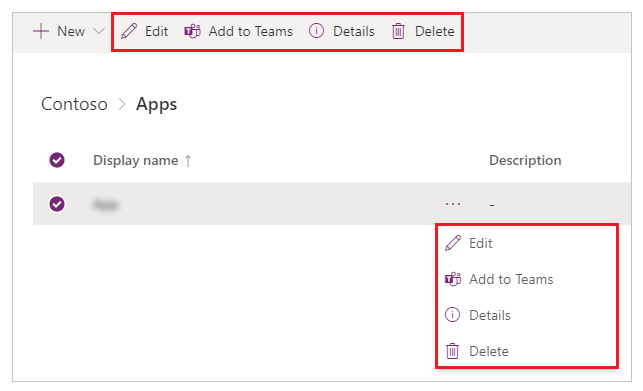 .
.
Editar uma aplicação
Selecione Editar para editar a aplicação em Power Apps Studio. Mais informações: Editar uma aplicação de tela em Power Apps e Compreender Power Apps Studio
Dica
Use esta opção se quiser mudar o nome de uma aplicação, ou alterar o ícone e descrição da aplicação. Para passos detalhados, vá a renomear uma aplicação ou alterar o ícone e descrição da aplicação.
Adicionar ao Teams
Permite-lhe descarregar a aplicação e depois fazer o carregamento para o Equipas. Para aprender a adicionar uma aplicação a Equipas, vá ao Incorporar uma aplicação de tela em Equipas.
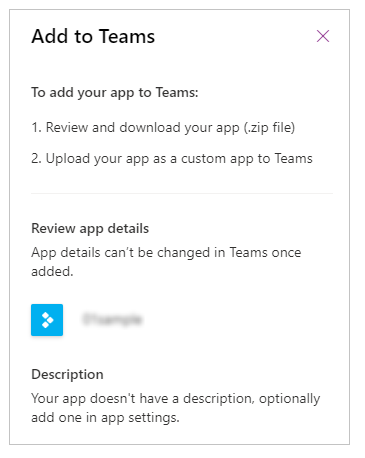
Detalhes da aplicação
A opção Detalhes mostra o proprietário da aplicação, quando a aplicação foi criada e modificada pela última vez, iD de aplicação e designação de licença.
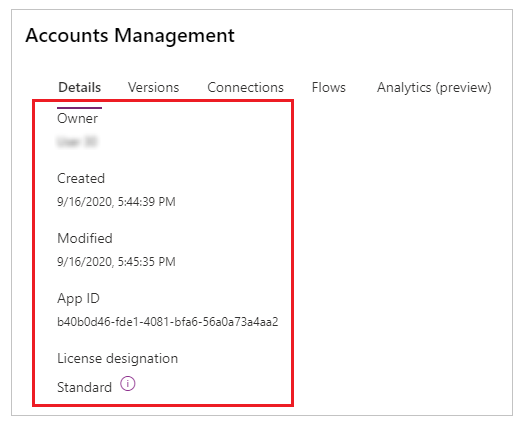
Restaurar uma aplicação
Uma aplicação de tela pode ter várias versões. Pode restaurar uma aplicação para uma versão publicada disponível.
Para restaurar uma aplicação para uma versão específica:
Selecione Versões do ecrã de detalhes da aplicação.
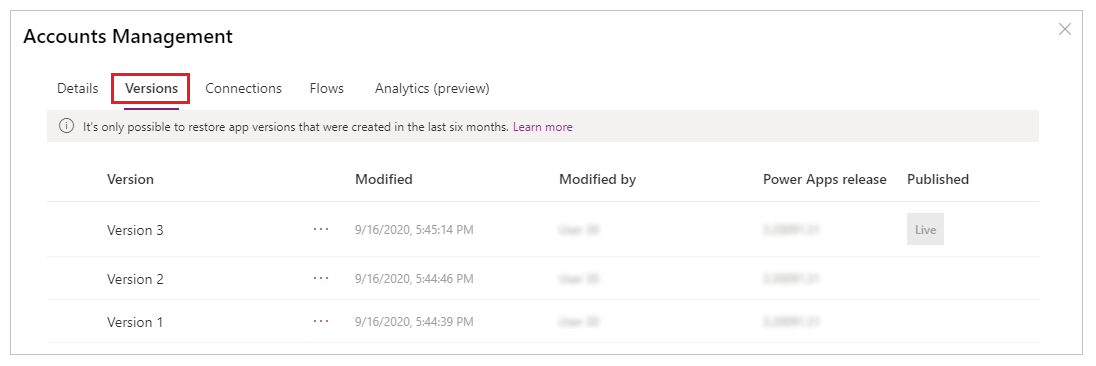
Selecione uma versão diferente do Live que pretenda restaurar.
Selecione
 .
.Selecione Restaurar.
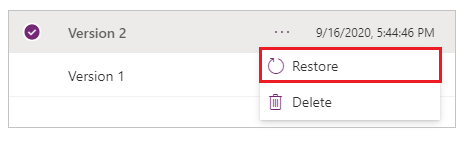
Nota
A aplicação restaurada torna-se a versão mais recente da aplicação. No entanto, a versão mais recente ainda não está ao vivo. Tem de publicar a versão restaurada para disponibilizar a versão restaurada a todos os utilizadores.
Selecione
 para a versão restaurada.
para a versão restaurada.Selecione Publicar esta versão.
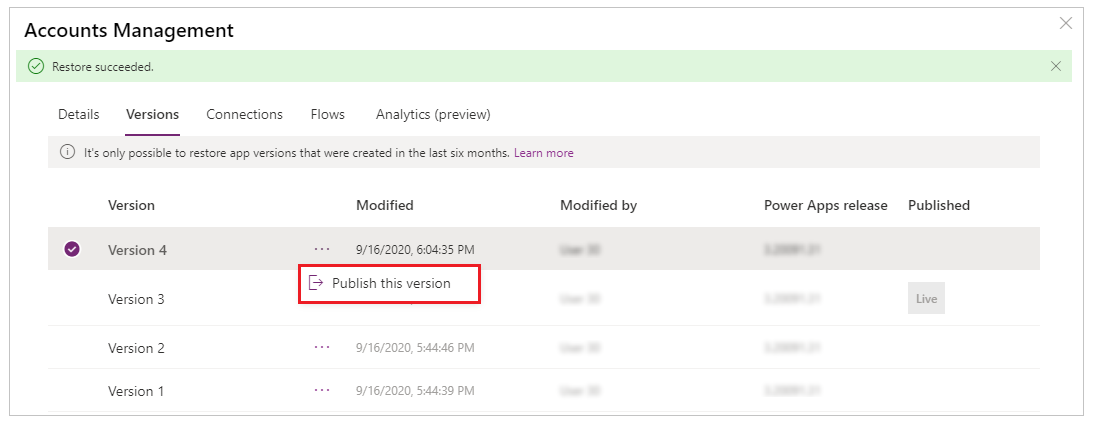
Rever a pré-visualização da aplicação e selecionar Publicar esta versão para confirmar.
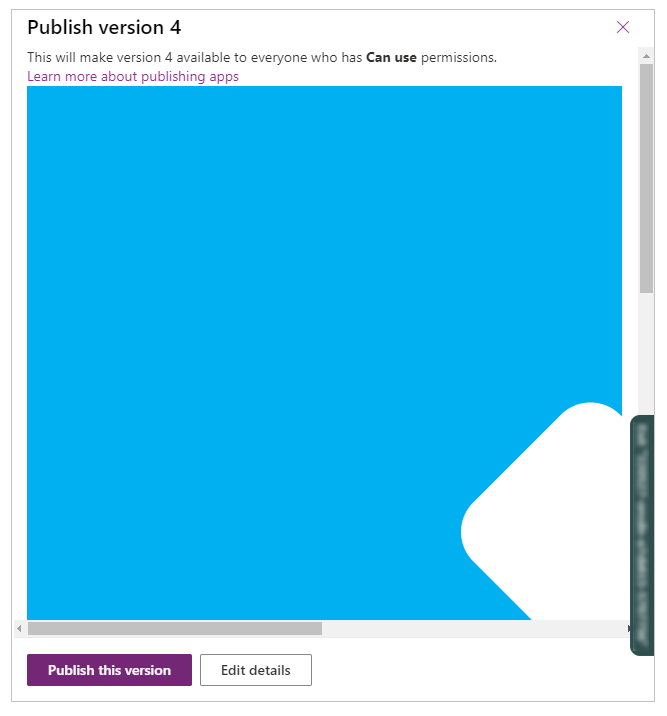
O separador versões mostra agora a versão restaurada como Live:
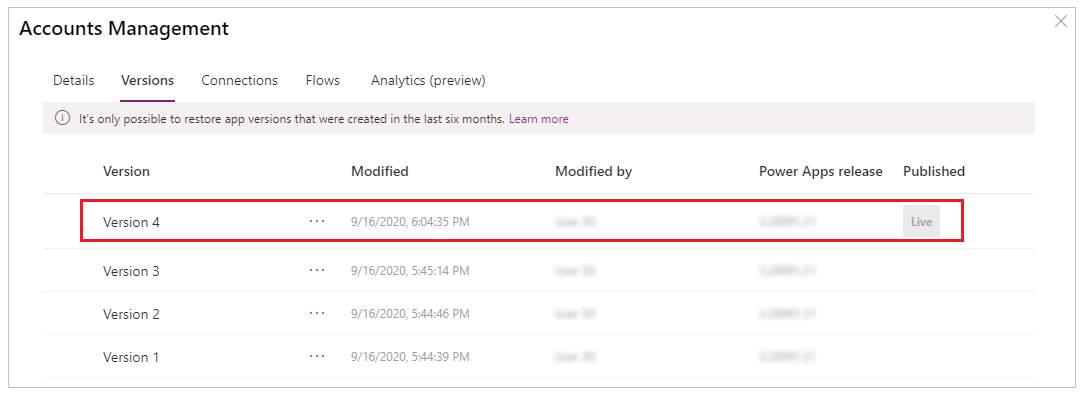
Mais informações: Restaurar uma aplicação
Eliminar uma aplicação
Selecione Eliminar para eliminar uma aplicação. Quando solicitado, selecione Eliminar da nuvem para eliminar a aplicação.
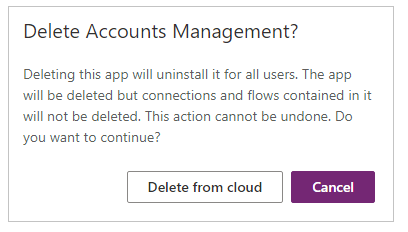
Para obter mais informações sobre a eliminação de uma aplicação, vá a Eliminar uma aplicação.
Mudar o nome de uma aplicação
Para renomear uma aplicação:
Editar a aplicação em Power Apps Studio.
Selecione o nome da aplicação a partir do topo-direito.
Atualizar o nome.
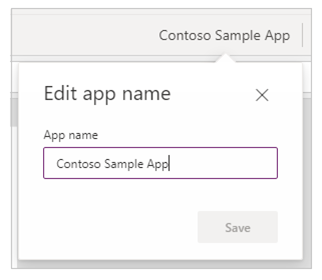
Selecione Guardar.
Mais informações: Editar editor de aplicação
Alterar o o ícone e a descrição da aplicação
Para alterar o ícone e a descrição da aplicação:
Editar a aplicação em Power Apps Studio.
Selecione Definições.
Atualizar o ícone e a descrição.
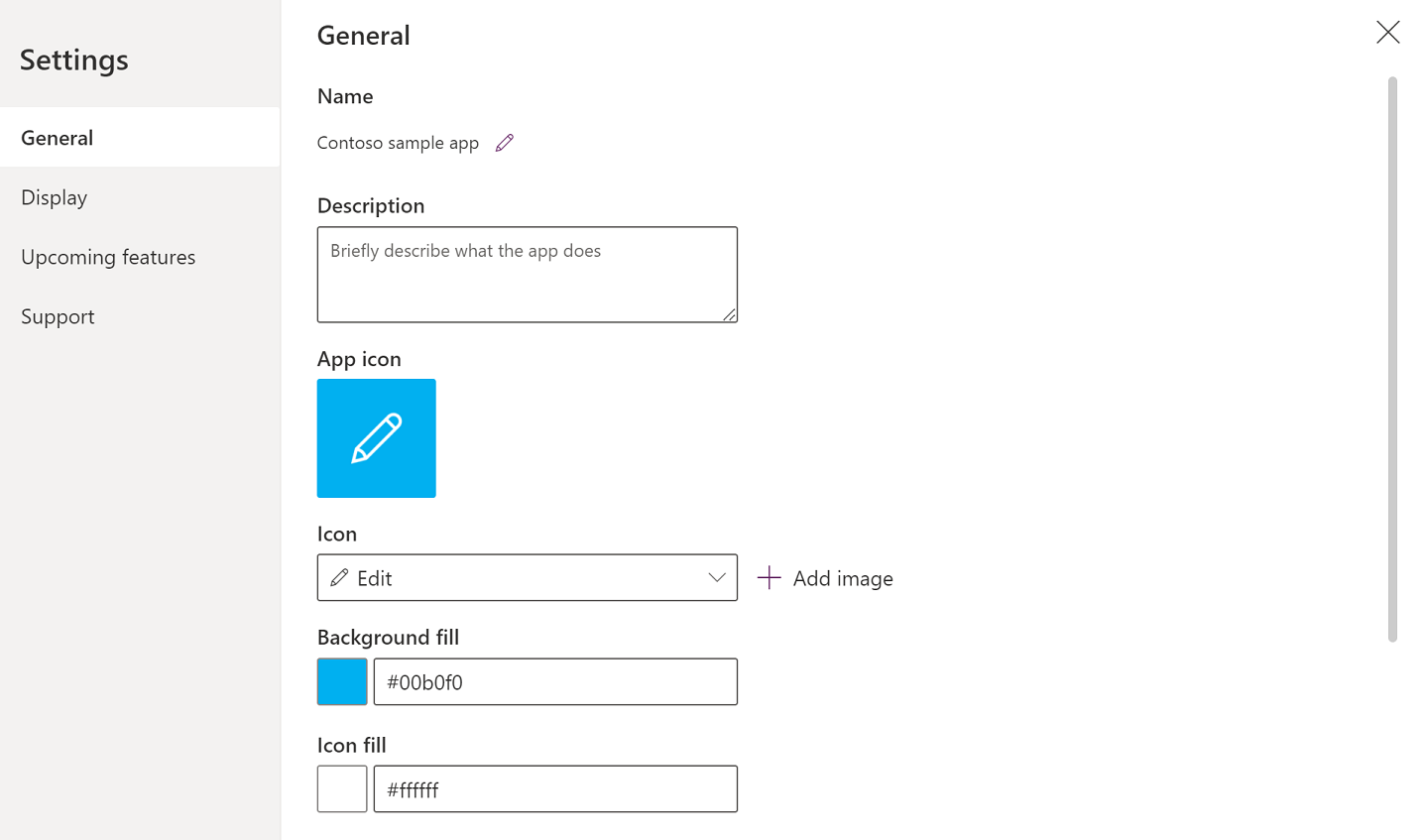
Selecione Guardar.
Mais informações: Alterar definições de aplicações
Consulte também
Publicar e partilhar a sua aplicação
Nota
Pode indicar-nos as suas preferências no que se refere ao idioma da documentação? Responda a um breve inquérito. (tenha em atenção que o inquérito está em inglês)
O inquérito irá demorar cerca de sete minutos. Não são recolhidos dados pessoais (declaração de privacidade).
Comentários
Brevemente: Ao longo de 2024, vamos descontinuar progressivamente o GitHub Issues como mecanismo de feedback para conteúdos e substituí-lo por um novo sistema de feedback. Para obter mais informações, veja: https://aka.ms/ContentUserFeedback.
Submeter e ver comentários